笔记本分配磁盘空间 硬盘空间重新分配教程
更新时间:2024-06-12 15:43:22作者:jiang
在使用笔记本电脑的过程中,我们经常会遇到磁盘空间不足的情况,为了更好地利用硬盘空间,我们可以对笔记本电脑进行磁盘空间的重新分配。通过一些简单的操作,我们可以轻松地调整硬盘空间的分配,让笔记本电脑的性能得到进一步优化。在本教程中,我们将介绍如何进行笔记本电脑磁盘空间的重新分配,帮助您更好地管理您的硬盘空间。
步骤如下:
1.右击【我的电脑】,选择【管理】命令,打开“计算机管理”。
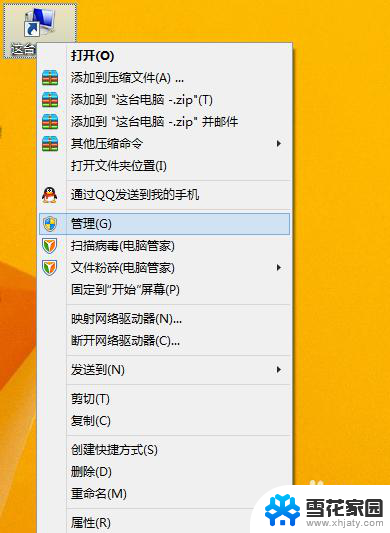
2.打开的“计算机管理”窗口中,依次展开【存储】→【磁盘管理】项。在右侧窗格中即可看到当前硬盘的分区情况。
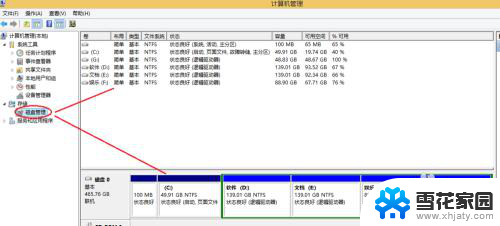
3.这时我们就可以自由分配空间了!
以分配G盘为例:
右键【G盘】-【压缩卷】在弹出的框里输入要分配空间的大小。然后点击【压缩】
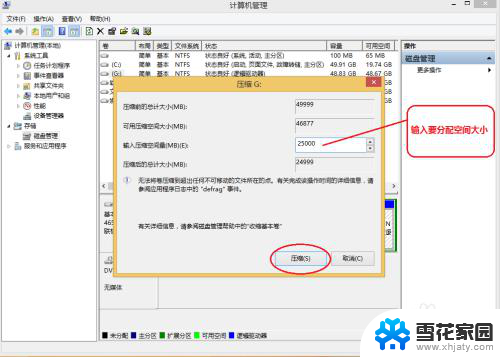
4.然后右击刚分配出来的可用空间,选择【新建简单卷】。
在向导中选择如下图:
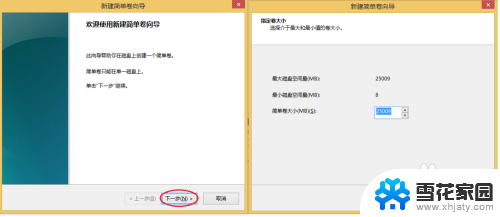
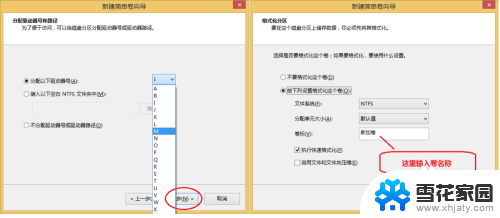
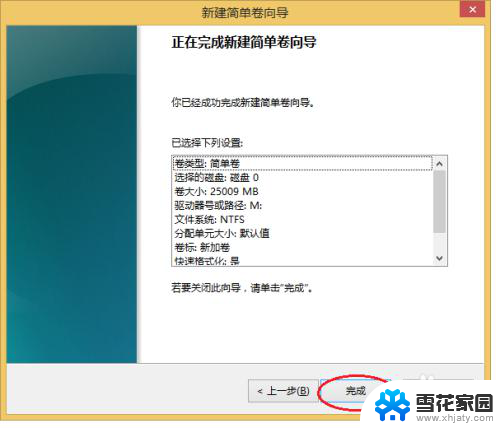
5.好了,分配就完成了。
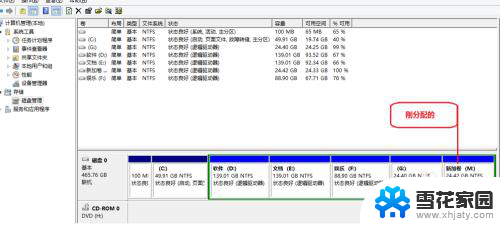
以上就是笔记本分配磁盘空间的全部内容,碰到同样情况的朋友们赶紧参照小编的方法来处理吧,希望能够对大家有所帮助。
笔记本分配磁盘空间 硬盘空间重新分配教程相关教程
-
 如何分电脑磁盘空间 如何重新分配硬盘空间大小
如何分电脑磁盘空间 如何重新分配硬盘空间大小2023-12-13
-
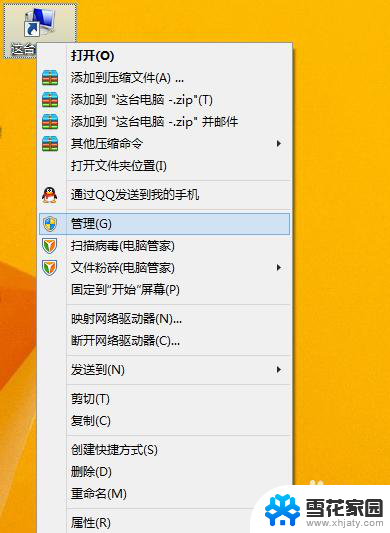 电脑内存怎么重新分配 如何在电脑上重新分配硬盘空间
电脑内存怎么重新分配 如何在电脑上重新分配硬盘空间2024-04-10
-
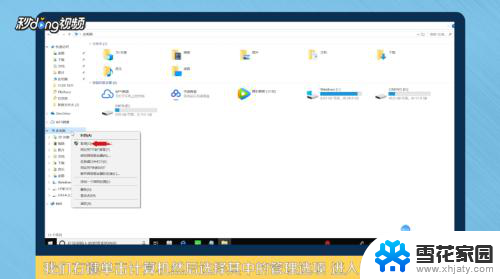 电脑可以把e盘内存分到c盘嘛 分配其他磁盘空间给C盘
电脑可以把e盘内存分到c盘嘛 分配其他磁盘空间给C盘2024-07-21
-
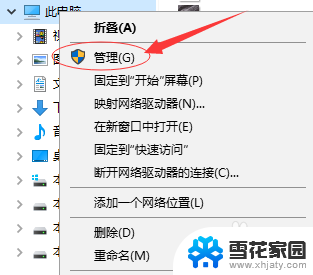 c盘怎么重新分盘 C盘空间不足如何重新分盘
c盘怎么重新分盘 C盘空间不足如何重新分盘2024-08-28
- 怎么给电脑磁盘加空间 电脑磁盘分区空间扩展方法
- c盘重新分盘 C盘空间不足如何重新分盘
- 怎么从其他盘分空间到c盘 如何将D盘的空间分配给C盘
- 如何分空间给c盘 怎样将其他磁盘的空间扩展给C盘
- 将e盘分一部分给c盘 如何将其他硬盘空间合并到C盘
- 怎么把其他盘分给c盘 如何将其他磁盘的空间合并到C盘
- 电脑微信设置文件保存位置 微信电脑版文件保存位置设置方法
- 增值税开票软件怎么改开票人 增值税开票系统开票人修改方法
- 网格对齐选项怎么取消 网格对齐选项在哪里取消
- 电脑桌面声音的图标没了 怎么办 电脑音量调节器不见了怎么办
- 键盘中win是那个键 电脑键盘win键在哪个位置
- 电脑如何连接隐藏的wifi网络 电脑如何连接隐藏的无线WiFi信号
电脑教程推荐